Płatności: Różnice pomiędzy wersjami
Z Motława
(Utworzył nową stronę „ Tytuł linkuKategoria: Motława Kategoria: HT”) |
|||
| (Nie pokazano 16 pośrednich wersji utworzonych przez tego samego użytkownika) | |||
| Linia 1: | Linia 1: | ||
| + | {{PracaWre}} | ||
| + | Jedną z możliwych form płatności jest poniższy przykład: | ||
| + | '''Przelew 53 dni od daty...''' | ||
| + | W tym celu należy wpisać w kolumnie '''Nazwa płatności ''': '''PRZELEW %d dni od daty ...'''. <br> | ||
| + | Wpisanie zmiennej '''%d''' powoduje automatyczne przepisanie ilości dni, jaka została wpisana przez użytkownika do kolumny '''Dni''', w tym przypadku 53. | ||
| Linia 7: | Linia 12: | ||
| + | <center>[[image:Forma_platnosci.jpg|640px]]<br></center> | ||
| + | Żeby sprawdzić jaką formę płatności ma przypisany kontrahent, trzeba wejść do środka karty kontrahenta i z górnego menu włączyć '''Właściwości''' (albo jednocześnie włączyć CTRL+SHIFT+V).<br> | ||
| + | Odszukujemy pozycję '''sposplat''', w której jest wpisana liczba - jest to '''idn''' pozycji, w tym przypadku 10. | ||
| + | <center>[[image:Sposob_platnosci.jpg|640px]]<br></center> | ||
| + | Po tym numerze '''idn''', w słownikach płatności odszukujemy jaka to jest forma płatności. | ||
| + | <center>[[image:Sposob_platnosci_1.jpg|640px]]<br></center> | ||
| − | [[ | + | |
| + | |||
| + | |||
| + | |||
| + | |||
| + | |||
| + | {{ZobaczTakze| | ||
| + | * [[Słowniki Firmowe]] | ||
| + | }} | ||
| + | [[Kategoria: Motława]] | ||
[[Kategoria: HT]] | [[Kategoria: HT]] | ||
Aktualna wersja na dzień 13:13, 27 sty 2014
| Ten artykuł jest w trakcie tworzenia, nie wszystkie odnośniki mogą działać poprawnie lub być rozwinięte Możesz nam pomóc przy rozbudowie dokumentacji systemu - zobacz jak możesz tego dokonać |
Jedną z możliwych form płatności jest poniższy przykład:
Przelew 53 dni od daty...
W tym celu należy wpisać w kolumnie Nazwa płatności : PRZELEW %d dni od daty ....
Wpisanie zmiennej %d powoduje automatyczne przepisanie ilości dni, jaka została wpisana przez użytkownika do kolumny Dni, w tym przypadku 53.
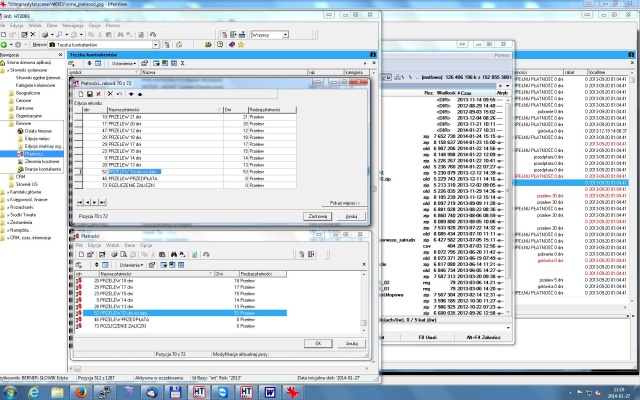
Żeby sprawdzić jaką formę płatności ma przypisany kontrahent, trzeba wejść do środka karty kontrahenta i z górnego menu włączyć Właściwości (albo jednocześnie włączyć CTRL+SHIFT+V).
Odszukujemy pozycję sposplat, w której jest wpisana liczba - jest to idn pozycji, w tym przypadku 10.
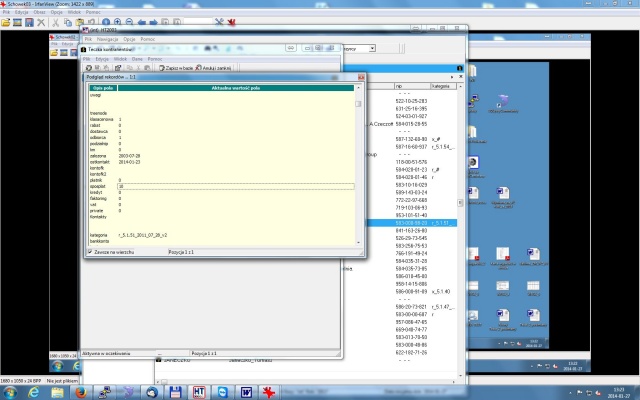
Po tym numerze idn, w słownikach płatności odszukujemy jaka to jest forma płatności.
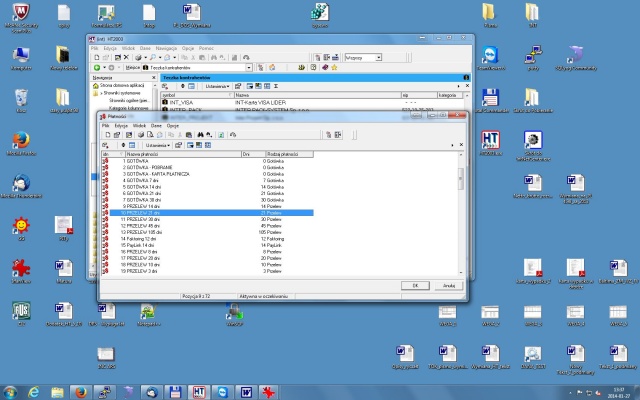
| Zobacz także: | |